WordPress'te Özel Kalıcı Bağlantılar Nasıl Oluşturulur
Yayınlanan: 2020-10-13WordPress'te özel kalıcı bağlantıların nasıl oluşturulacağı veya kalıcı bağlantıların nasıl değiştirileceğine ilişkin cevabı arıyorsanız, doğru yerdesiniz. Blog okuyucularımızdan, WordPress web siteleri için nasıl eksiksiz bir özel kalıcı bağlantı oluşturabilecekleri konusunda sık sık sorular alıyoruz, bu nedenle, bunu nasıl kolayca yapabileceğinizi ayrıntılarıyla anlatan bu yazıyı oluşturmaya karar verdik. Ayrıntılara geçmeden önce, özel kalıcı bağlantının gerçekte ne olduğunu kısaca açıklamak istiyoruz.
Özel Kalıcı Bağlantı nedir?
Kalıcı bağlantılar, WordPress web sitenizdeki farklı blog gönderilerinin, sayfalarının ve diğer arşivlenmiş sayfaların kalıcı URL'leri olarak tanımlanabilir. Herhangi bir web sayfasını ziyaret ettiğinizde, tarayıcınızın üst kısmındaki adres çubuğu bağlantının tamamını gösterir ve bu bağlantının bir kısmı kalıcı bağlantı olarak kabul edilir. Aşağıdaki çizimden kalıcı bağlantı hakkında daha iyi bir fikre sahip olabilirsiniz:
Basit bir deyişle, özel kalıcı bağlantılar, WordPress'teki herhangi bir sayfa için geçerli olan URL yapılarıdır. Bu URL yapısı, URL'nin kalan yapısını etkilemez. WordPress kullanırken, varsayılan olarak SEO dostu bir URL yapısının esnekliğinden yararlanacaksınız. Bu, arama motorlarının yanı sıra insanlar açısından da URL yapısını anlamayı kolaylaştırır.
Aşağıda bir örnek verelim.
Bu iki URL'den hangisi sizin için daha kolay anlaşılır?
Birinci seçenek: www.droitthemes.com/blog/index.php?p=3241
İkinci seçenek: https://droitthemes.com/antispam-bee-wordpress-plugin
İkincisinin anlaşılmasının daha kolay olduğunu kesin olarak söyleyebiliriz. Sayfanın ne hakkında konuştuğunu açıkça belirttiği için değil mi? WordPress'in güzelliği, farklı seçenekler arasından seçim yapmanıza izin vermesidir. Web sitenizde bulunan farklı seçeneklere göz atmak isterseniz, bunları Ayarlar > Kalıcı Bağlantılar sayfasında bulabilirsiniz.

Sayfanızın veya yayınınızın kalıcı bağlantısını görüntülemek söz konusu olduğunda, yukarıdaki çizimden hangi farklı seçenekleri seçebileceğinizi görebilirsiniz. Bununla birlikte, WordPress size sayfaların, gönderilerin, kategorilerin, etiketlerin ve daha fazlasının tek tek URL'lerini özelleştirme esnekliği sağlar.
Ayrıca, web sitenizin farklı bölümleri, sayfaları ve gönderileri için tamamen özelleştirilmiş kalıcı bağlantılar geliştirmenize yardımcı olabilecek birçok eklenti vardır. Aşağıda, WordPress'te nasıl özel kalıcı bağlantı oluşturabileceğinizi ayrıntılı olarak ele alacağız, bundan önce özelleştirilmiş kalıcı bağlantılara sahip olmanın önemine ışık tutmak istiyoruz.
Özelleştirilmiş Kalıcı Bağlantıların Önemi
okunabilirlik
Kişiselleştirilmiş kalıcı bağlantılara sahip olmak, kullandığınız bağlantının okunabilirliğini artırır. Özel kalıcı bağlantı, gönderinin dayandığı konudan bahsediyorsa, okuyucunun bağlantıyı tıklarken önceden bir zihniyete sahip olması daha kolay olacaktır. Ancak, kalıcı bağlantı yalnızca herhangi bir anlamı olmayan karakterlerden oluşuyorsa, bağlantının okunabilirliğini azaltır.
SEO Dostu
Bir WordPress özel URL'sine sahip olmak, yayınınızı SEO dostu hale getirecektir. Arama motorlarının gönderinizi kategorize etmesi ve buna göre Google'da sıralaması daha kolay olacaktır. Bu nedenle, WordPress'te kalıcı bağlantının nasıl değiştirileceğini bilmek önemlidir.
Prezentabl
Özelleştirilmiş bir web sitesi URL'si, genel görünümü ve hissi verir. Kalıcı bağlantının önemini bilen kişiler, olumlu olmak için onu uygun bir şekilde kullanacaktır. Herhangi bir web sitesinin genel sunumu için özel bir web sitesi URL'sine sahip olmak, web sitenizi eskisinden daha gösterilebilir hale getirecektir.
Bunlar, WordPress özel URL'sinin veya özelleştirilmiş bir kalıcı bağlantının temel nedenleridir. Aşağıda, WordPress'te kalıcı bağlantıların nasıl değiştirileceğinin ayrıntılarına gireceğiz.
WordPress Kalıcı Bağlantısının Yapısı Nasıl Değiştirilir?
Herhangi bir değişiklik getirmek veya web sitenizde gösterilen bir WordPress özel URL'si yapmak için, WordPress kontrol panelinizin sol tarafındaki menüden Ayarlar > Kalıcı Bağlantılar sayfasına gitmeniz gerekir. Aşağıdaki çizimde sayfanın nasıl görüneceğini görebilirsiniz.

Verilen URL yapılarından, tek bir gönderi için bir URL yapısı seçin. Bununla birlikte, etiketlerin yardımıyla WordPress'te de URL'niz için özel bir yapı oluşturabilirsiniz. Özelleştirmeyi yaptıktan sonra “Değişiklikleri Kaydet” butonuna tıklayarak değişiklikleri etkin hale getirebilirsiniz. Kaydettikten sonra, değişiklikler hemen etkili olacaktır.
Profesyonel İpucu:
● Özel kalıcı bağlantınızı tasarlarken, URL'ye gönderi adını eklemenizi öneririz. URL'nizi SEO dostu yapmak önemlidir ve gönderinizin arama motorlarında iyi bir sıralama elde etmesine yardımcı olacaktır. Bununla birlikte, kalıcı bağlantıdaki gönderi konusunu dahil etmek, okuyucularınıza gönderinin ne hakkında olduğu hakkında bir fikir verecektir.
● Web siteniz ve blogunuz trafik oluşturmuyorsa, URL'de yer alan ilgili konularla tüm kalıcı bağlantınızı değiştirebilir ve güncelleyebilirsiniz. Ancak, zaten trafik alıyorsanız, kalıcı bağlantıda herhangi bir değişiklik yapmak web sitenizin arama motoru sıralamalarını etkileyecektir. Bu durumda, blogunuzun ve sayfalarınızın kalıcı bağlantısını değiştirmemek daha iyidir.

Yukarıda verilen talimatlardan, WordPress'te kalıcı bağlantının nasıl değiştirileceği hakkında net bir fikre sahip olabilirsiniz. Aşağıda, tek tek sayfalar veya gönderiler için kalıcı bağlantının nasıl değiştirileceğine ışık tutacağız.
Bireysel Sayfalar veya Gönderi URL'si Nasıl Değiştirilir?
Kalıcı bağlantının yapısı ayarlandıktan sonra, aynı şablon tüm WordPress web sitenizde kullanılacaktır. Bununla birlikte, WordPress, farklı gönderiler, web sitenizdeki diğer sayfalar için URL yapısındaki URL bilgisi veya anahtar kelimelerde değişiklik getirmenize izin verir.
WordPress özel URL'sinin bilgi bölümünün özelleştirilmesi, blogların ve sayfaların WordPress panosundaki Düzenle seçeneğinden kolayca yapılabilir. Bilgiyi düzenlemek için WordPress kontrol panelinden gönderi veya sayfa bölümüne gidin. Blogun veya sayfanın “ Düzenle ” seçeneğine tıkladığınızda, sağ taraftaki panelde bir Kalıcı Bağlantı alanı belirecektir.
Buradan, bilgi parçasını özelleştirilmiş bir kalıcı bağlantıya değiştirebilirsiniz. Kalıcı bağlantıda gerekli değişiklikleri yaptıktan sonra, değişiklikleri kaydet düğmesine tıklamak web sitenizin URL'sini buna göre güncelleyecektir.
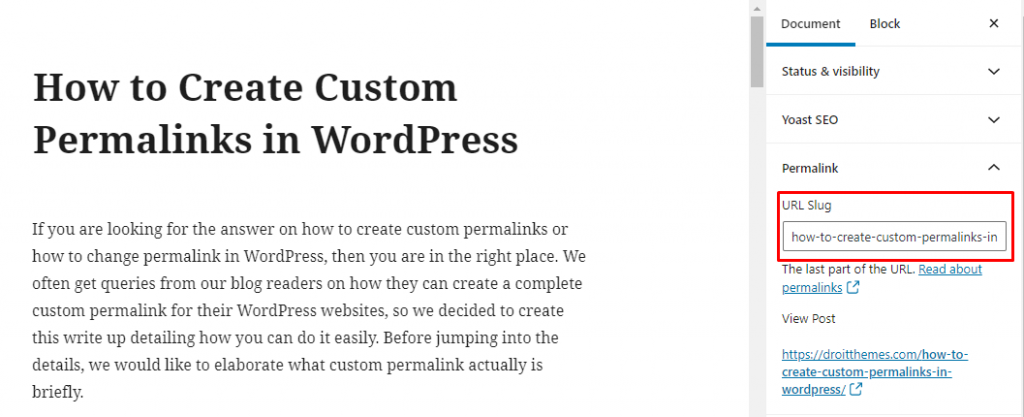
WordPress'te Özel Kalıcı Bağlantı Nasıl Oluşturulur?
Yukarıda önerdiğimiz yollar, sahip olduğunuz kalıcı bağlantıları özelleştirmenize olanak tanır. Aşağıda, WordPress'te sorunsuz bir şekilde tamamen özel bir kalıcı bağlantının nasıl oluşturulacağını göstereceğiz.
WordPress bu özellik yerleşik olarak gelmediğinden, süreç boyunca bize rehberlik etmesi için bir eklentiden yardım almamız gerekiyor. Bu eklentinin yardımıyla kolayca özel kalıcı bağlantı oluşturabileceğiz.
WordPress sitenize bir eklenti eklemek, kırılması zor bir ceviz değildir. WordPress eklentisini kurmak ve etkinleştirmek için yardıma ihtiyacınız varsa, bu adım adım kılavuza göz atabilirsiniz.
Özel Kalıcı Bağlantılar eklentisini yükledikten ve etkinleştirdikten sonra, ayrıntılara girmeye ve WordPress web sitenizin sayfaları ve gönderileri için özel bir kalıcı bağlantı oluşturmaya hazırız. Bunu yapmak için aşağıdaki adımları uygulayın.
- Ancak, üstteki kalıcı bağlantı alanından kalıcı bağlantıyı düzenlemeyeceğiz.
- Editörün altında bir Kalıcı Bağlantı alanı bulmak için gönderinin altına bakın.
- Kalıcı bağlantıyı gereksinimlerinize göre özelleştirebilir, değişiklikleri kaydedebilirsiniz ve gönderi tamamen özelleştirilmiş bir kalıcı bağlantıya sahip olacaktır.
Yukarıda belirtilen yolu izleyerek sayfanızın ve gönderilerinizin kalıcı bağlantısını kolayca özelleştirebilirsiniz. Aşağıda, WordPress'te kalıcı bağlantının nasıl değiştirileceği hakkında daha fazla ayrıntı vereceğiz.
Web sitenizin sahip olduğu farklı kategoriler için özelleştirilmiş kalıcı bağlantıya sahip olmak istiyorsanız, bunları da düzenleyebilirsiniz. Bunu yapmak için sayfanızın sol tarafındaki menüden Yazılar > Kategoriler'e gidin. Ardından düzenlemek istediğiniz kategoriyi bulun ve düzenle düğmesine tıklayın.
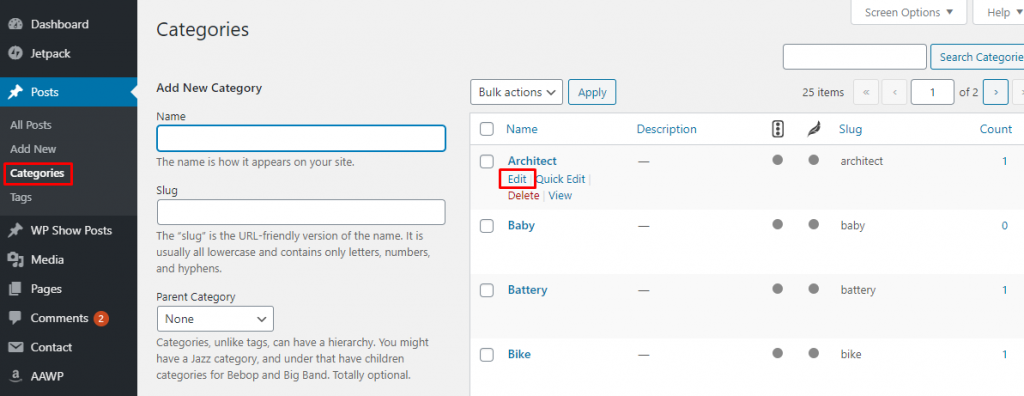
Kategori ayrıntıları sayfasında, söz konusu kategori için özel bir kalıcı bağlantı oluşturma seçeneğini bulacaksınız. Hatta kategori temel öneki olmadan bir URL oluşturabilirsiniz. Kalıcı bağlantıyı bilgi seçeneğinden ve özel kalıcı bağlantı seçeneğinden değiştirebilirsiniz.
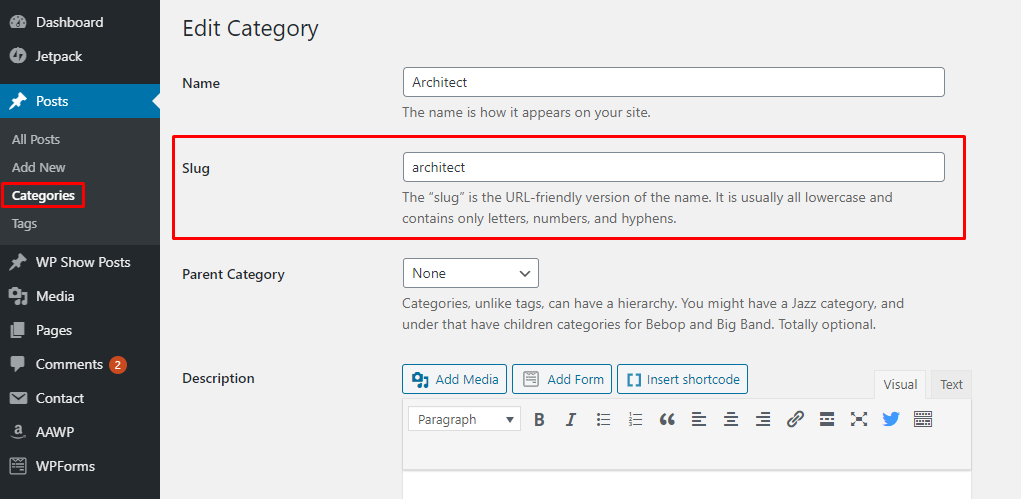
Düzenle düğmesine tıkladığınızda, sayfanın ayrıntılarını size gösterecektir. Sayfanın ayrıntılarından, o kategoriye özel eksiksiz bir özelleştirilmiş kalıcı bağlantı oluşturma seçeneğini bulabilirsiniz. Özelleştirmede, kalıcı bağlantıyı tam istediğiniz gibi oluşturabilirsiniz.
Profesyonel ipuçları:
- Kalıcı bağlantıya kategori etiketi eklemek istemiyorsanız, bunu da yapabilirsiniz. Bu size o ölçüde bir özelleştirme kapsamı sağlayacaktır.
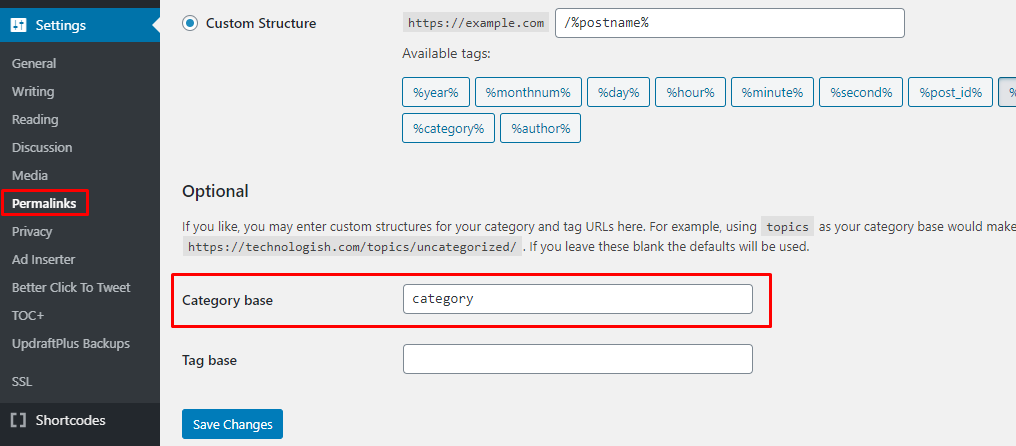
Düzenle düğmesine tıkladığınızda, sayfanın ayrıntılarını size gösterecektir. Sayfanın ayrıntılarından, o kategoriye özel eksiksiz bir özelleştirilmiş kalıcı bağlantı oluşturma seçeneğini bulabilirsiniz. Özelleştirmede, kalıcı bağlantıyı tam istediğiniz gibi oluşturabilirsiniz.
Profesyonel İpuçları:
- Kalıcı bağlantıya kategori etiketi eklemek istemiyorsanız, bunu da yapabilirsiniz. Bu size o ölçüde bir özelleştirme kapsamı sağlayacaktır.
Yukarıda belirtilen yolu izleyerek, WordPress web sitenizin sayfasını, gönderisini ve kategorilerini kolayca özelleştirebilirsiniz.
WordPress URL'sini özelleştirmenin ve WordPress'te kalıcı bağlantıyı değiştirmenin yollarını arıyorsanız, yukarıdaki makalenin gereksinimlerinizi karşıladığını umuyoruz. Yukarıda belirtilen adımları izleyerek WordPress web sitenizin URL'sini kolayca özelleştirebilirsiniz.
Bu makaleyi beğendiyseniz, bahse gireriz bloglarımızı daha çok seveceksiniz.
İlgili Makaleler:
- WordPress Teması Nasıl Kurulur – Başlangıç Kılavuzu
- Google Arama Konsoluna WordPress Sitesi Nasıl Eklenir?
